Windows7旗舰版恢复出厂设置步骤
- 来源: 金舟软件
- 作者:Kylin
- 时间:2025-03-06 18:05:31

比特数据恢复软件
-
官方正版
-
纯净安全
-
软件评分:
 AI摘要
AI摘要
本文详细介绍了Windows 7旗舰版恢复出厂设置的方法:通过控制面板选择还原点即可完成操作。重点提醒用户务必提前备份重要文件,避免数据丢失。如果不慎丢失数据,推荐使用比特数据恢复软件,通过深度扫描快速找回文件。操作简单,帮助用户轻松解决系统问题并保障数据安全。
摘要由平台通过智能技术生成Windows7旗舰版是微软推出的一款广受欢迎的操作系统版本。然而,即使是最先进的操作系统也有遇到问题的时候,这时恢复出厂设置就可以帮助你解决问题。以下是 Windows7旗舰版恢复出厂设置的详细步骤:
一、通过控制面板进行恢复出厂设置
步骤1、打开电脑,在电脑的桌面上找到并打开控制面板-选择系统和安全-系统-安全和维护-恢复。
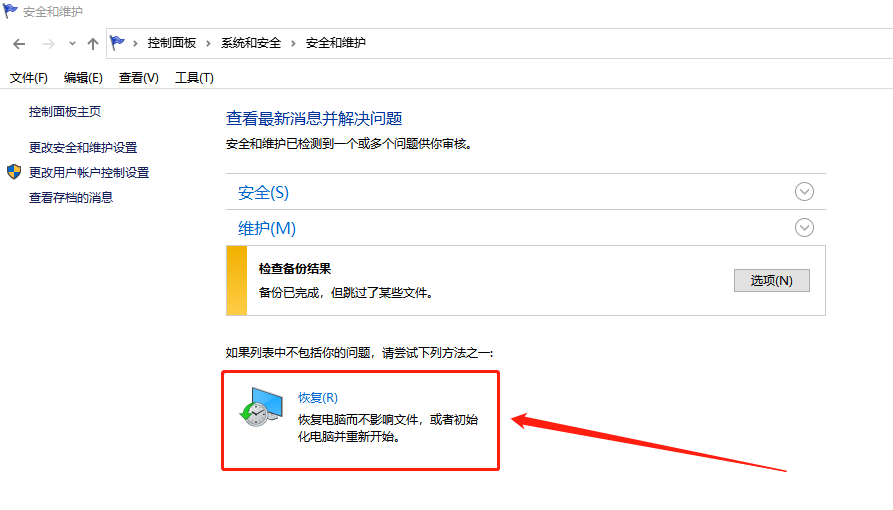
步骤2、在弹出的窗口中选择还原点,一般来说默认的初始出厂设置状态即可。点击完成,电脑就会开始恢复出厂设置的进程。

需要注意的是,在进行恢复出厂设置之前,请务必备份你的重要文件和数据,因为恢复出厂设置会将你的电脑恢复到初始状态。
如果一不小心丢失重要文件数据,别担心,立马停止其他电脑操作,使用数据恢复软件进行第一时间数据恢复,下面我给大家看看具体的操作过程。
二、使用比特数据恢复软件进行数据恢复
步骤1:打开比特数据恢复软件,进入主页面点击“深度恢复”功能。
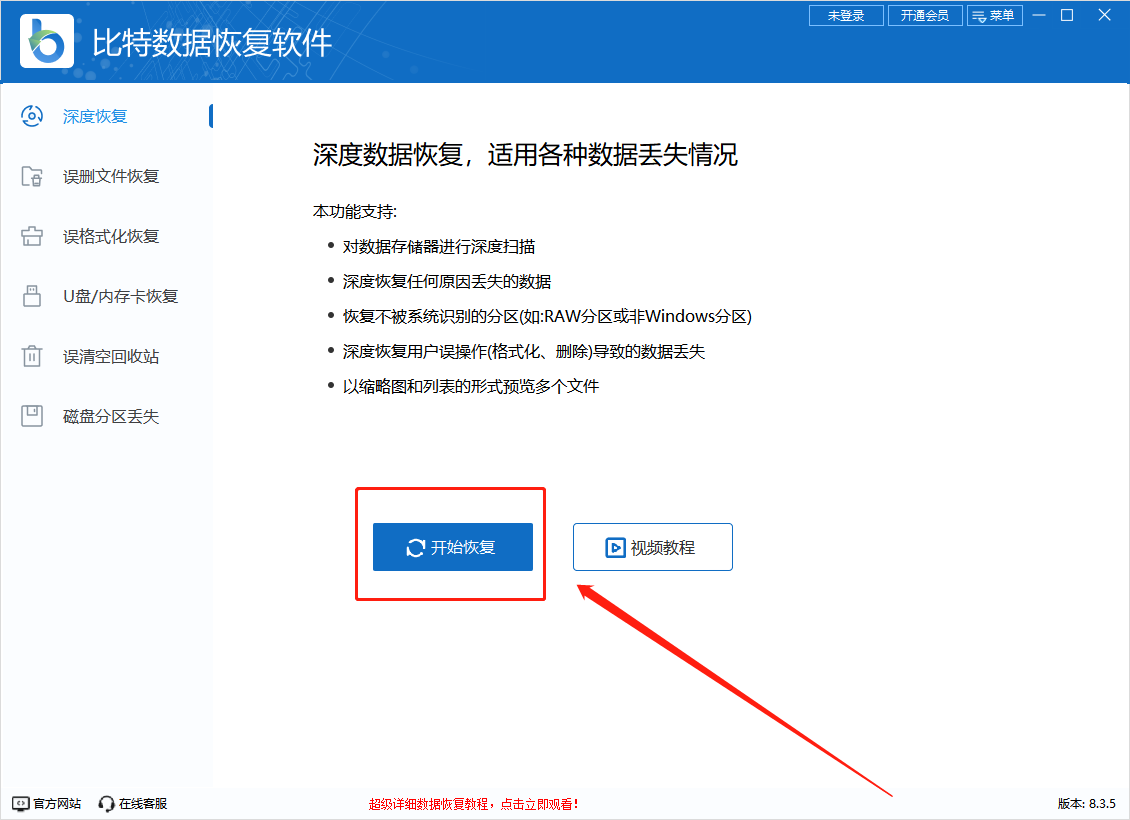
步骤2:因为电脑恢复出厂设置,建议选择物理磁盘进行深度扫描。
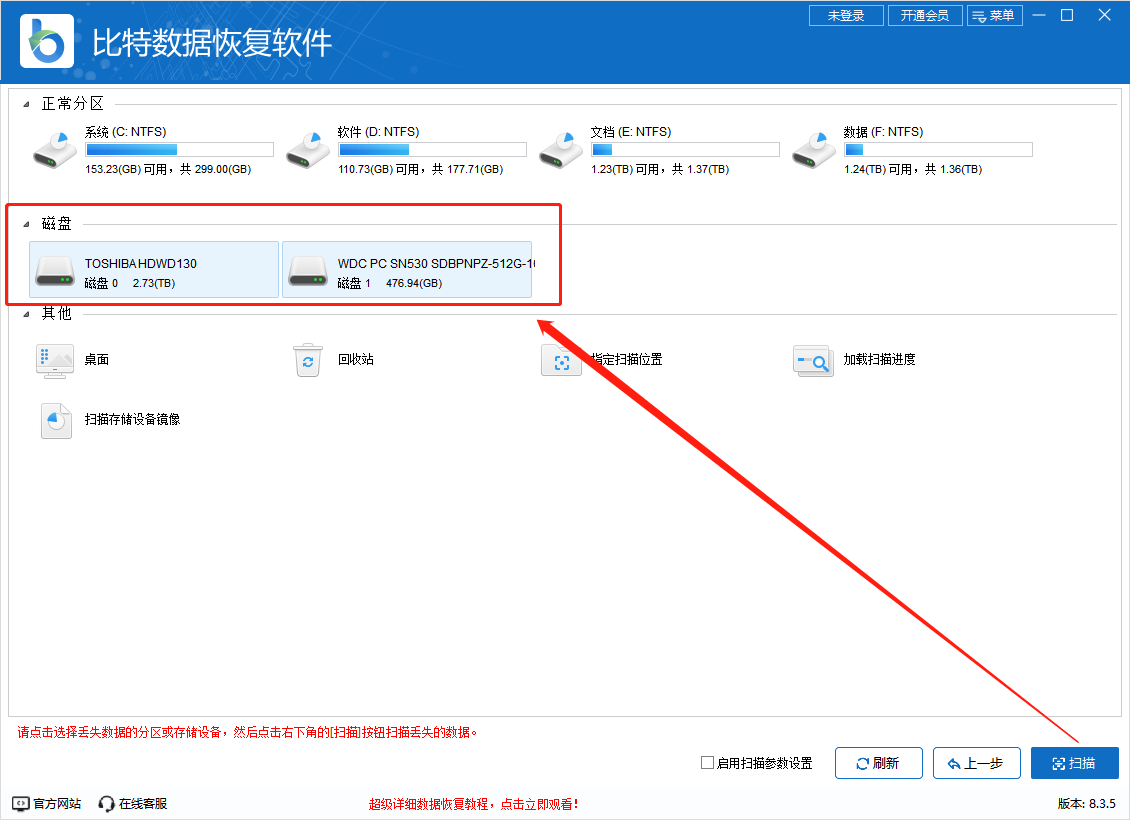
步骤3:扫描磁盘过程中,找到想要恢复的文件即可勾选进行恢复,无须等待扫描进度条拉满。
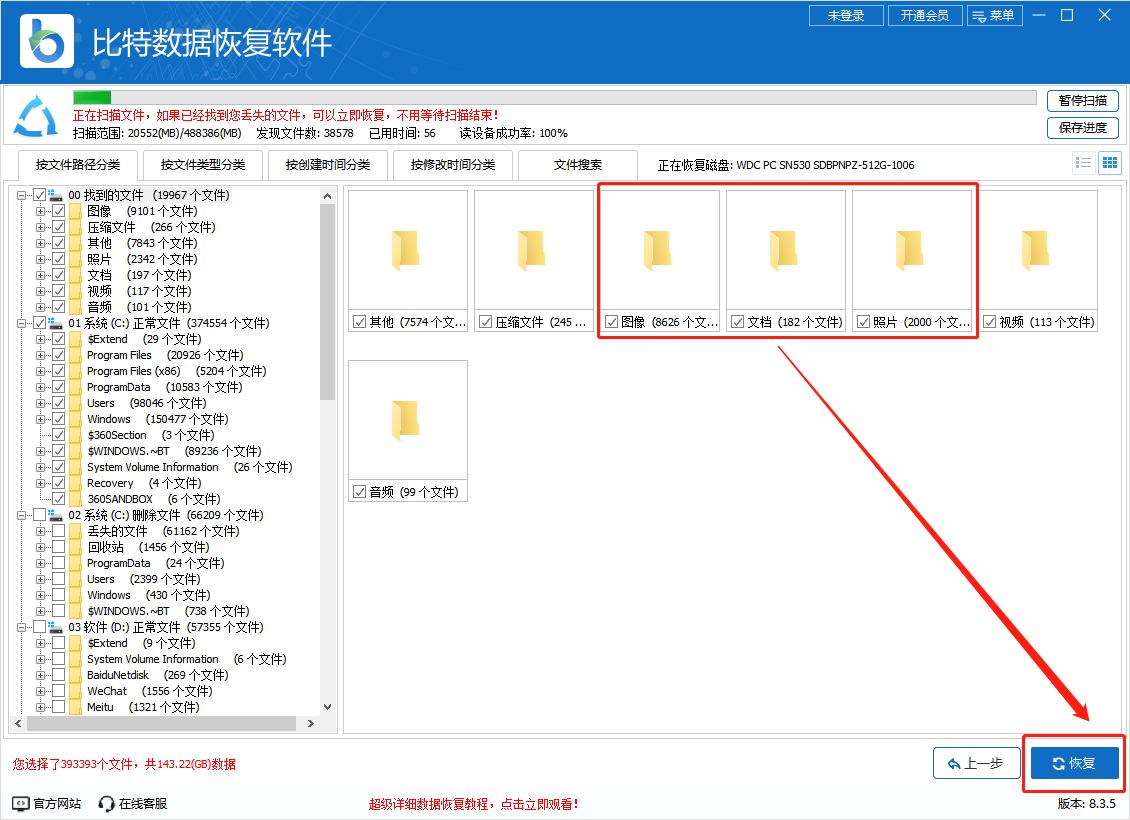
步骤4:选择恢复重要文件数据保存位置,一般建议放在空间大易于区分的分区磁盘。
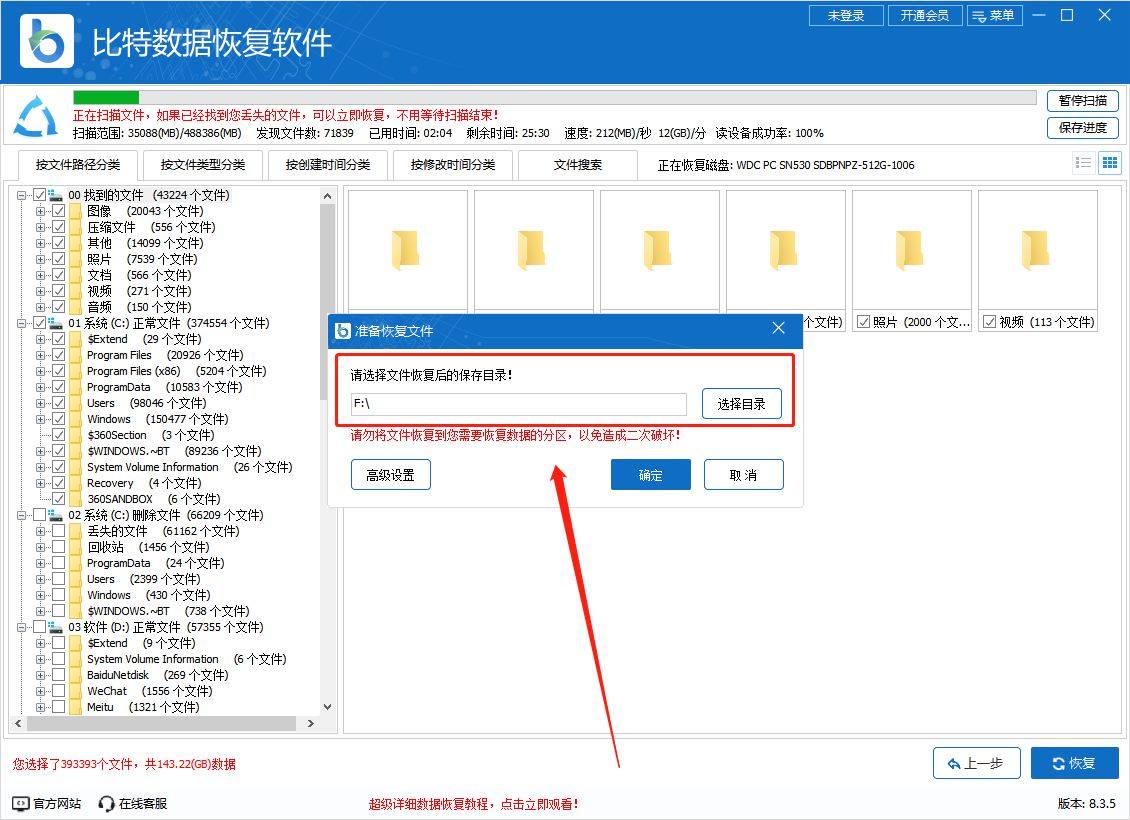
此外,在进行恢复操作之前,也请确保你的电脑已经连接到互联网,以便下载必要的文件和驱动程序。
以上就是 Windows 7 旗舰版恢复出厂设置的步骤。希望对你有所帮助,更多教程可以关注金舟办公。
推荐阅读:
温馨提示:本文由金舟软件网站编辑出品转载请注明出处,违者必究(部分内容来源于网络,经作者整理后发布,如有侵权,请立刻联系我们处理)
 已复制链接~
已复制链接~






































































































































